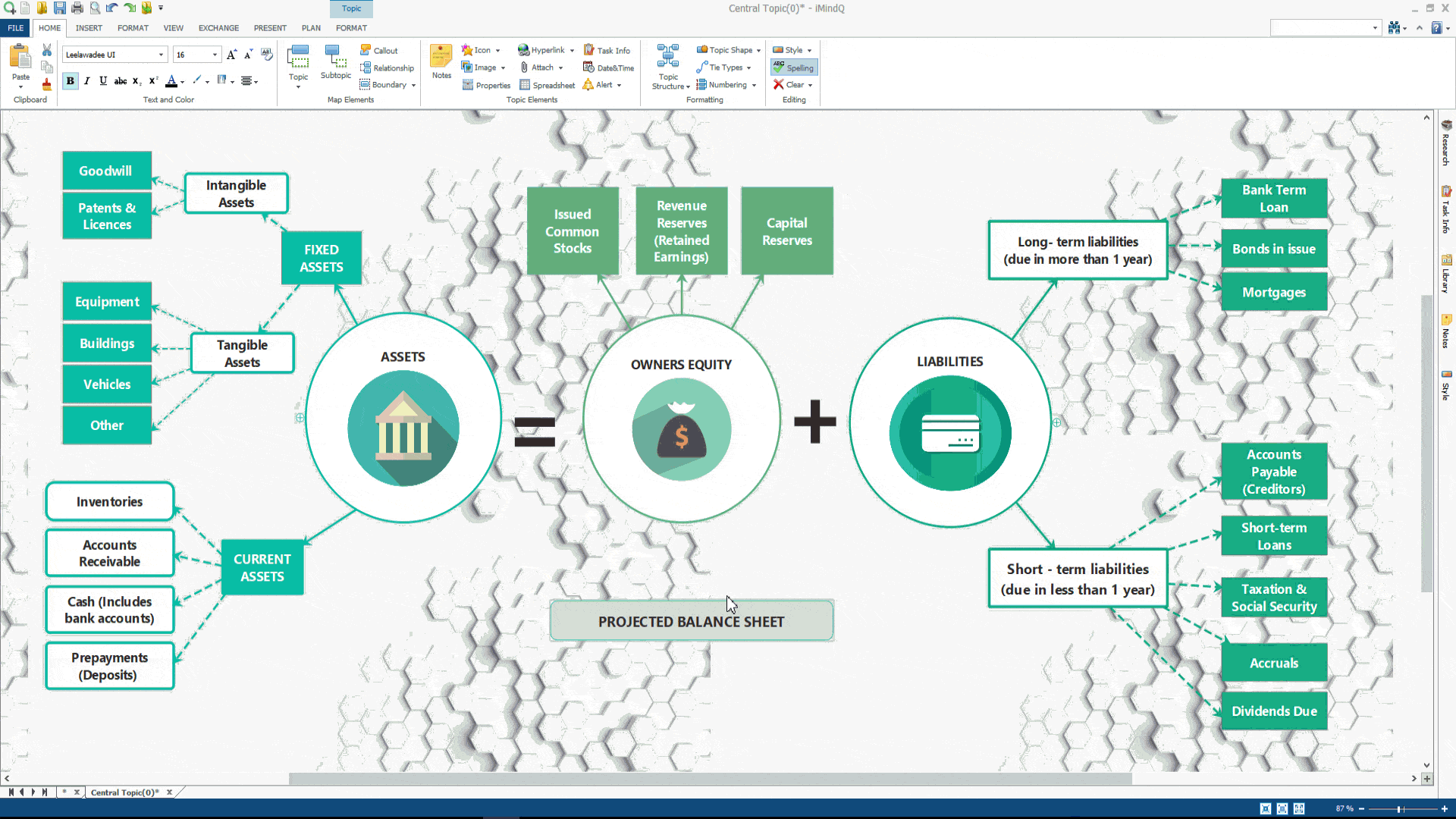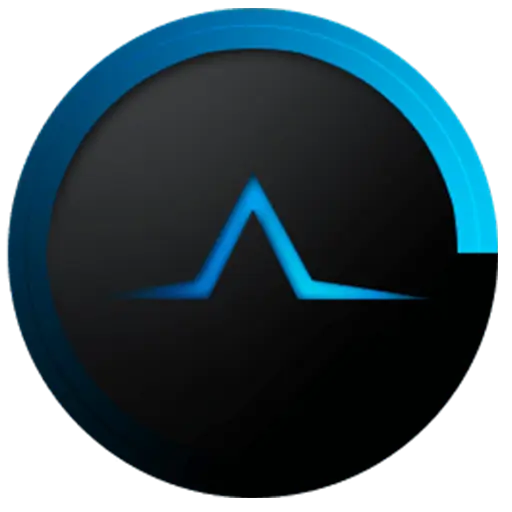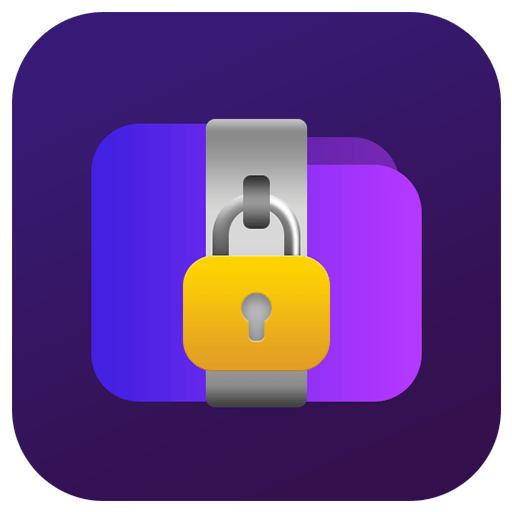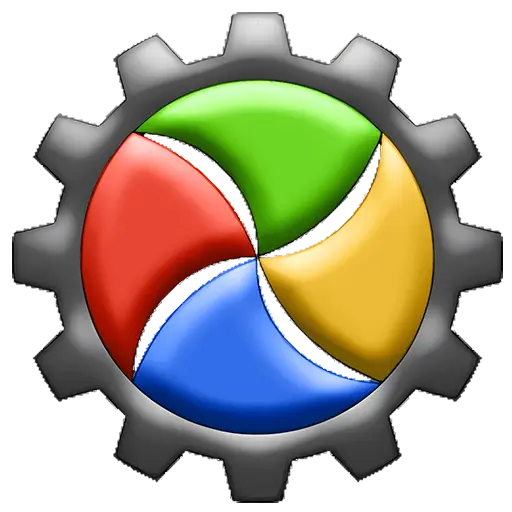你仲未登入,登录后可获得更好嘅体验
 iMindQ 专业多功能心智图工具软件
iMindQ 专业多功能心智图工具软件

活動規則
1、活動時間:{{ info.groupon.start_at }} ~ {{ info.groupon.end_at }}。
2、團購有效期:{{ info.groupon.expire_days * 24 }} 小時。
3、成團人數:{{ info.groupon.need_count }}人。
團購須知
1、團購流程:加入/發起團購並成功付款 → 有效期內湊齊人數 → 團購成功!
2、失敗處理:若有效期內未湊齊人數,團購將自動取消,款項原路退回。
3、注意事項:不同商品的成團人數及活動時間可能不同,請仔細閱讀活動規則。
iMindQ专业心智图软件
体验直观嘅心智图解决方案呀,激发创造力,刺激头脑风暴,并讲吓嘢喇!独特嘅方法嚟可视化、组织同呈现谂法。
iMindQ畀定位为专业心智图软件,系一款出色嘅工具,佢西融合咗多种类型嘅心智图款式,可用于商业、教育同个人用途,可供组织、学校系统或者大学任何部门使用。此外,iMindQ重可以帮助个人激发学习、组织同直观噉呈现谂法。
心智图、概念图、流程图、奸贼、组织结构图、WBS图同其他类型嘅图正畀越嚟越多噉使用嚟以相当易记忆同理解嘅格式呈现关键信息,呢啲图最好使用iMindQ创建。当惹新谂法或者试图最大限度噉利用大量工作量或者信息过剩时,佢系一种好好嘅工具。
iMindQ可以点样帮助你?
- 概念图
概念图系围绕中心概念链接主题嘅概念同谂法嘅直观图示。
- 创意头脑风暴
通过心智图进行头脑风暴会议可确保团队人员嘅理解、记忆同多啲共。
- 项目规划
通过根据可交付成果创建WBS嚟规划项目,并使用奸贼视图直观噉分析结果。
- 演讲精彩
只使单击一下即可呈现你嘅心智图,留低强大嘅视觉冲击力并讲吓嘢喇!成个主题嘅概述。
- 团队拍档
通过独特嘅HTML心智图嘅拍档体验,同朋友同同事一齐工并分享谂法。
iMindQ用例
- 教育
探索喺教育中可唔可以使用心智图嘅众多实际场景。
- 商业
心智图喺商业领域嘅好多领域都有应用。检视我哋啲用例。
- 个人
作为一种技术,思维导图可用于改善同组织你嘅好多活动同平时习惯。
iMindQ嘅平时使用
讲吓嘢喇!iMindQ咗一套灵活嘅功能,啱企业同个人使用。擸一眼其中一啲功能,睇下佢哋点样帮助你将谂法变真相。
- 添加主题元素
通过使用注解、图标、图像、超连结、警报等丰富地图主题,个性化你嘅地图外观……你可唔可以直接由你个电脑添加附件并轻松管理佢哋,添加自订内容与及自订日期同埋时间。
- 演示模式
只使单击揿掣,即可将心智图同谂法可视化。使用演示模式中嘅好多可用选项嚟创建你自己嘅自订演示文稿。
- 项目规划模式
创建WBS,将你嘅谂法转化为任务,并借助奸贼视图进行预览。添加任务信息,例如优先级、持续时间、资源同约束。
- 研究小组
喺创建心智图嘅同时,在线搜寻信息,并借助研究面板嘅帮助简化心智图体验。
- 导入同导出地图
将你嘅心智图导入或者导出为以下格式之一:HTML;Excel(.xlxs);Microsoft Project(.mpp);OPML;PowerPoint(.pptx);Word(.docx);此外,你仲可以打开使用MindManager、XMind同FreeMind创建嘅心智图。
- 心智图款式
使用“地图款式”功能设计地图嘅外观。从众多可用设计中拣一个,或者创建同管理最啱你需求嘅自订款式。
- 心智图模板
借助心智图模板,只使单击几下即可开始绘制心智图。无论你系喺进行行销分析都唔关同事集思广益,你都可以放心,你将揾到啱你同你团队嘅模板。

士啤下载:N/A
发货时间:人工处理
运行平台:Windows
介面言:支持简体中文介面显示,并支持其它语言选择。
更新说明:支持一年维护同更新,一年之后可以继续使用当前版本。
买前试用:购前可免费15日试用。
点收货:帮衬后,启动信息会以邮件嘅形式发送到下单时嘅地址,同时可喺个人中心,我订单中检视对应嘅产品开通码。
设备数量:可安装一部电脑。
更换电脑:原先电脑解除安装,新电脑开通。
开通引导:对添加。
特殊说明:对添加。

商務合作
{{ app.qa.openQa.Q.title }}
点喺iMindQ中插入主题元素到你导图中?
冇map系仅由map元素完成嘅。如果你想充分利用心智图同iMindQ,你可以通过插入主题元素嚟进一步自订地图嘅外观。iMindQ中嘅个个主题元素都令你能够添加或者捕获信息,呢啲信息将帮助你更加好噉可视化同呈现你嘅谂法或者谂法。此外,借助主题元素,你可以个性化地图嘅外观并释放你创造力。
1.插入注解
我建议添加到主题第一个topic元素系Note。如果你有介绍地图主题嘅其他信息,就注解可能会好有用。要插入注解,请执行以下用:选择要喺其中插入注解嘅主题。从Insert Ribbion中,拣Notes揿掣。都可以从位于工空间右侧嘅Notes面板访问Notes。你可以喺Notes中写入嘅内盖无制。喺“注解”面板中,你可以选择适当嘅字体同字体大小、文本同高亮色、对齐同勾勒文本轮廓等。此外,当你希望以表形式构建同显示信息嘅时候,你可以插入图像以支持注解内容同表工表。
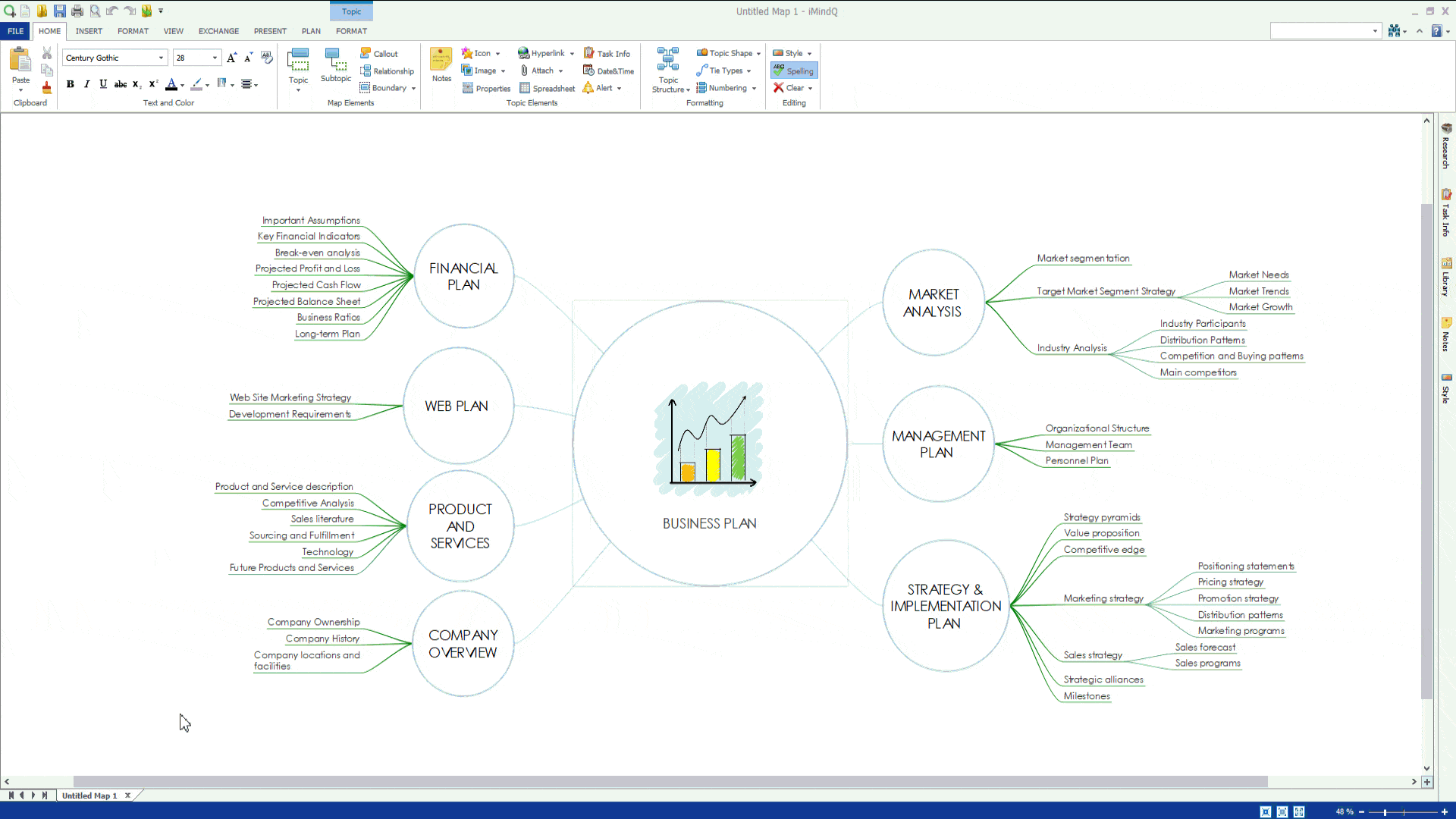
2.插入超连结
喺Insert功能区区Topic Elements组中,你可以通过选择Hyperlink揿掣抑或按Ctrl+K键盘揿掣嚟添加超连结。有几种类型嘅超连结可以插入到主题中:将你定向到主题嘅超连结将你定向到Web连结嘅超连结将你定向到文件嘅超连结将你定向到邮件嘅超连结添加超连结类型后,主题嘅右侧将出现一个细图标。当你单击应该图标时系统会将你定向到已添加嘅主题、Web连结或者文件个位。
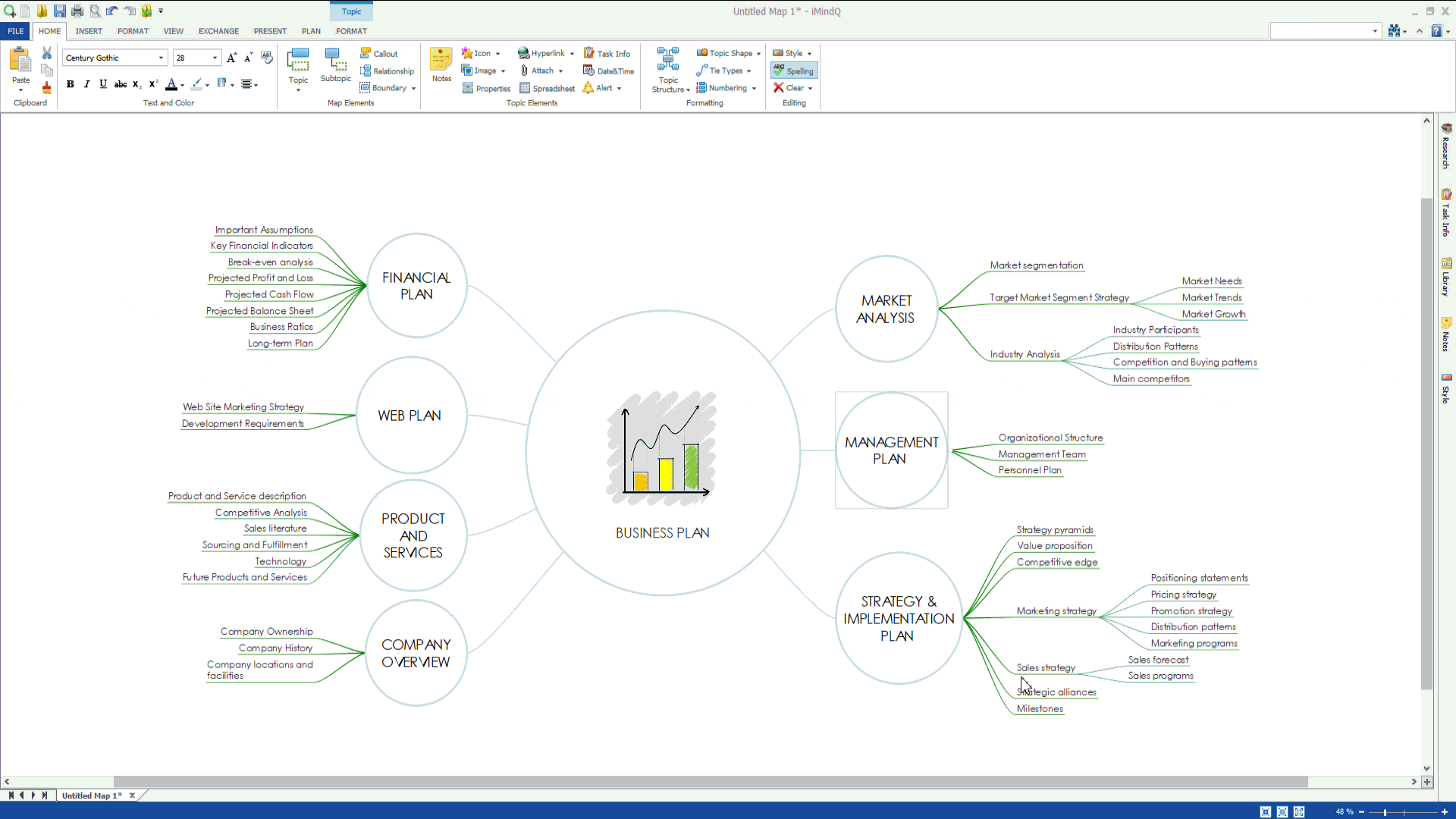
3.插入附件
喺Insert Ribbon嘅帮助下,你可以向地图添加附件。只使选择要插入文件嘅主题,然后喺Insert Ribbon中,单击Attach揿掣,抑或按CTRL+ SHIFT+ H。执行此用后,你要拣应插入嘅文件。此文件将喺主题右侧显示为图示。通过单击此图标,附件将自动打开。
4.插入图示、影像、形状、图案同地图地方
iMindQ中嘅地图可以从位于工空间右侧嘅Library面板进一步定制。
喺度面板中,你可以向主题插入或者上载图示、图像或者对应地方,并更改主题嘅形状。
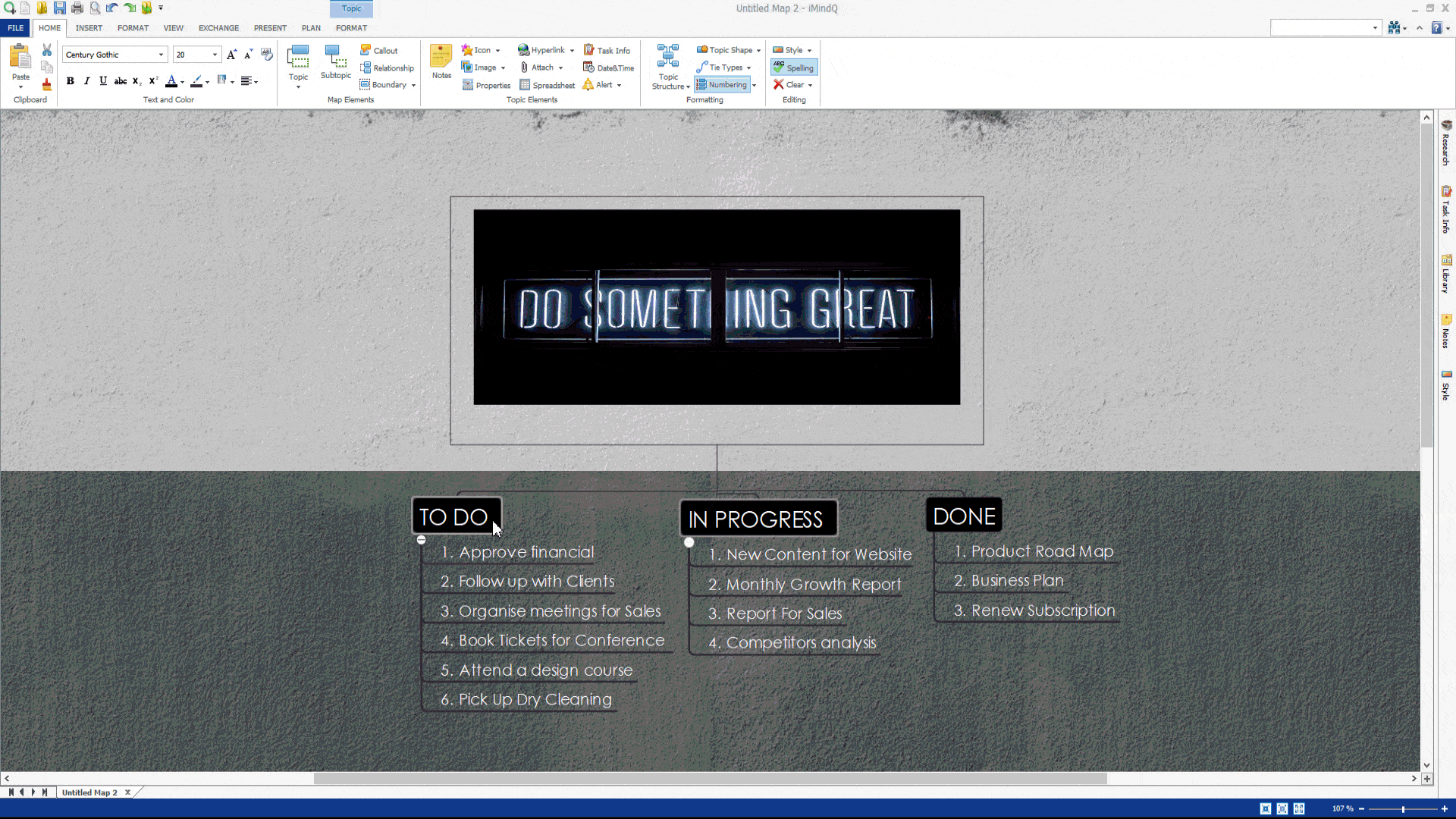
此面板令你可以喺Patterns嘅帮助下修改工空间嘅背景。单击你绘制最多嘅图案,佢将畀应用于工空间嘅背景。图案嘅外观可以进一步自订,只使嘅右键单击工空间即可。呢将打开Background(背景)对话框,你可以喺其中更改色、位同透明度或者背景。喺度对话框中,你可以上载影像作为工空间嘅背景。
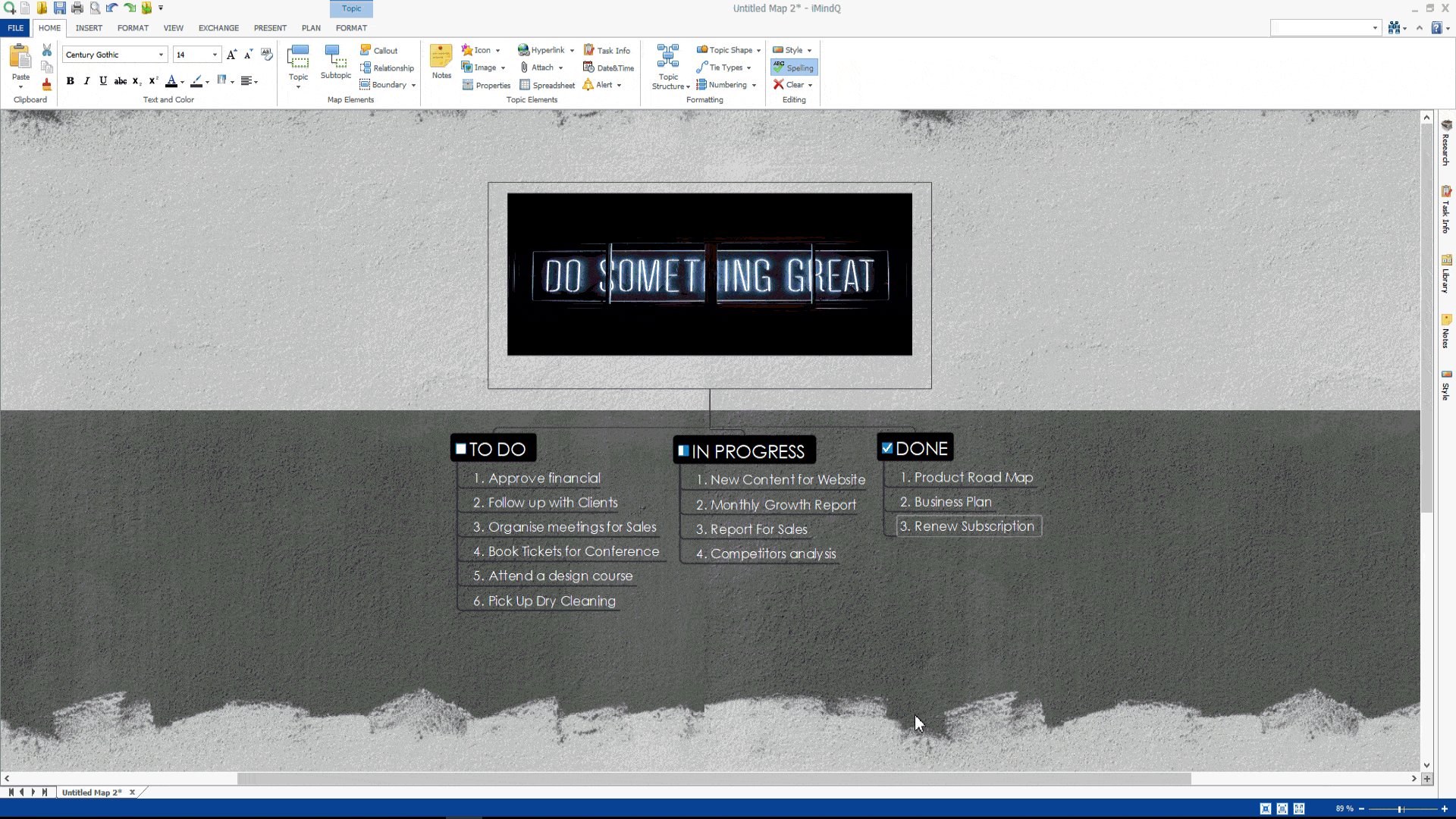
以下系喺iMindQ上插入心智图地方嘅方法。
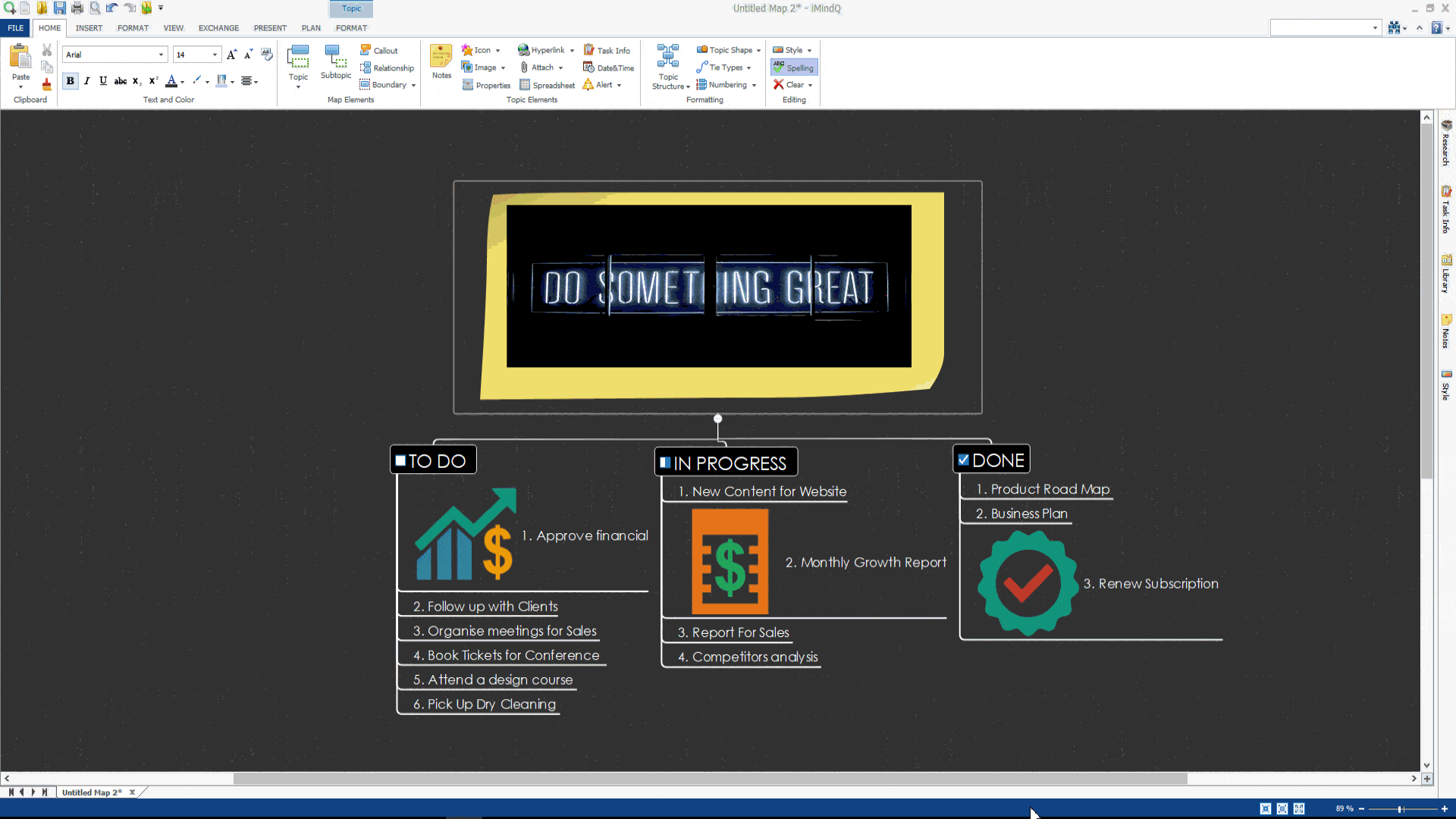
最后,呢个系另一个视频,展示咗点喺iMindQ中插入形状同背景。
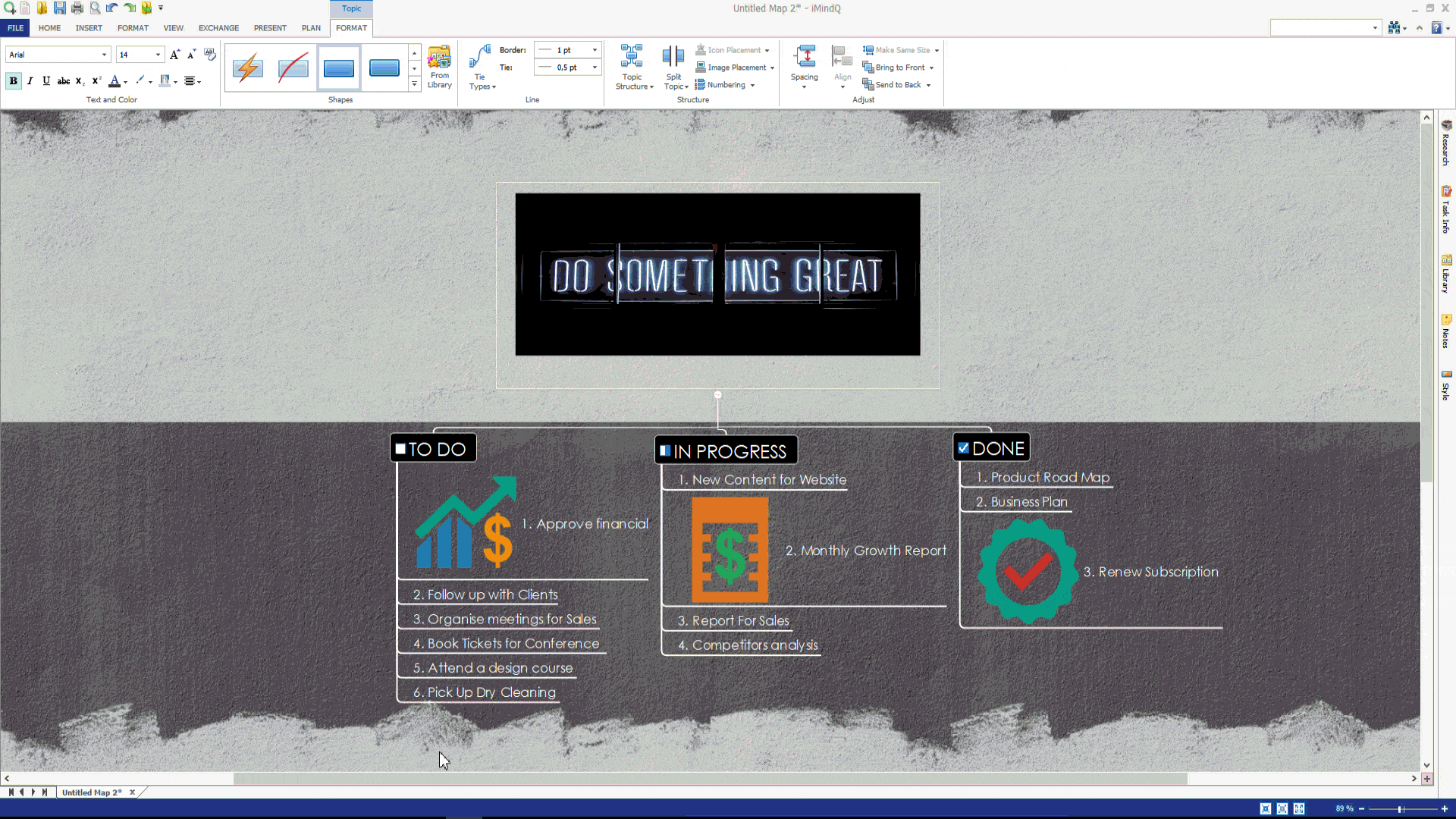
5.添加任务信息
iMindQ中插入嘅topic可以转换为任务。个个任务都包含诸如任务名、优先级、完成百分比、开始日期、完成日期、持续时间、单位、工时等信息。Resources同Constraints。你可以喺Insert功能区区Task Info揿掣添加呢啲引数。呢将打开正确嘅任务信息面板,你可以从中根据自己嘅喜好老编同输入信息。
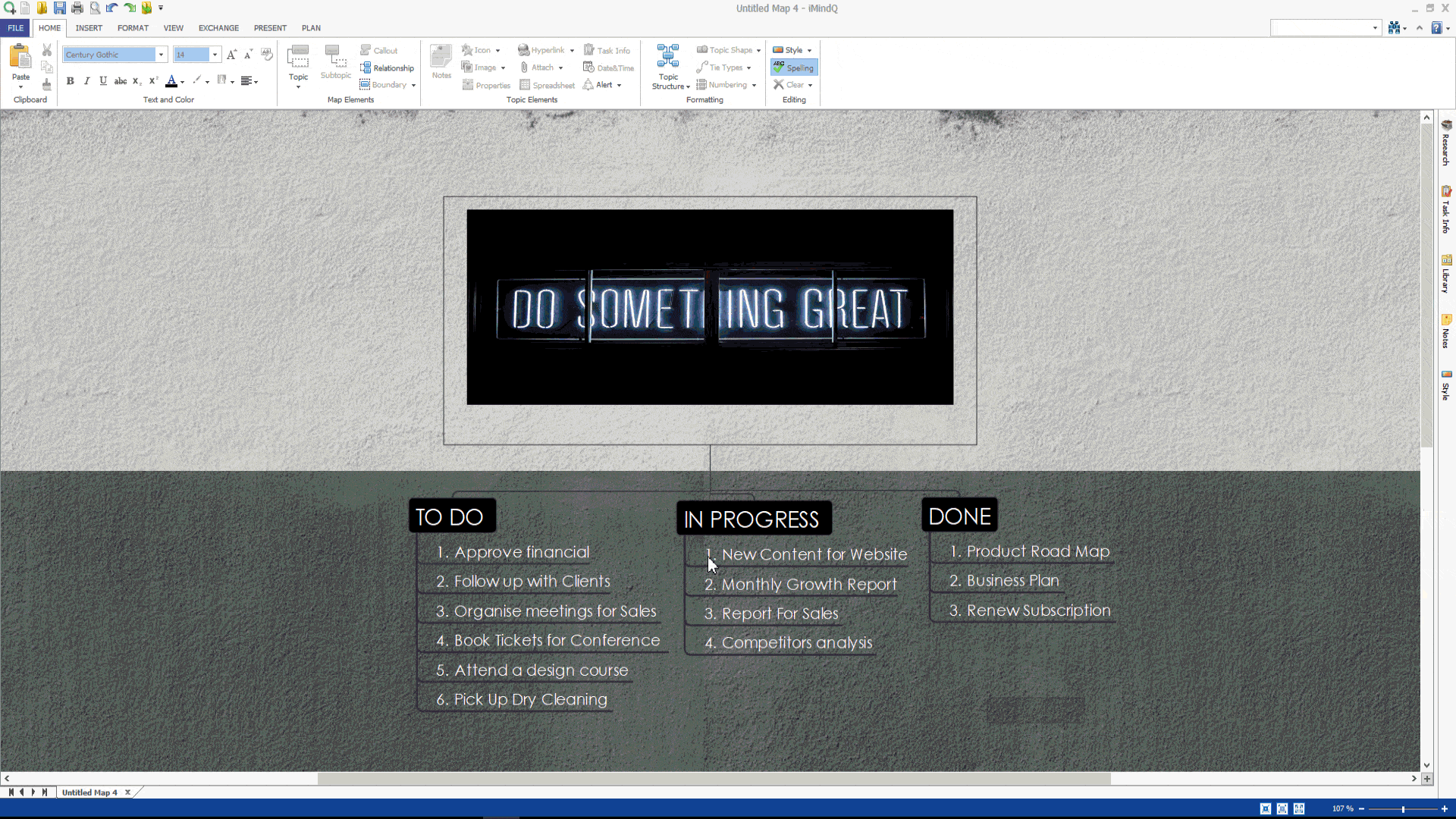
6.添加日期同埋时间
有关日期同埋时间嘅信息可以通过位于插入功能区嘅日期同埋时间揿掣添加到主题嘅标题中。当你拣此揿掣时,将打开Date and Time对话框,你可以喺其中选择应插入到主题中嘅日期同埋日期显示格式。
7.插入警报
每当你将来要完成某啲嘢嘅时候,警报都会好有用。通过为你嘅主题添加提醒,你可以放心,每项任务都会得到执行,唔会留喺任何嘢。你可以插入警报,与所有其他主题元素一样,透过单击“插入”功能区中嘅“警报”揿掣。呢将打开Topic Alerts(主题警报)对话框,你可以从中自订提醒。添加Alert后,主题右侧将出现一个图示。唔该注意,警报唯有添加到已保存嘅地图中。
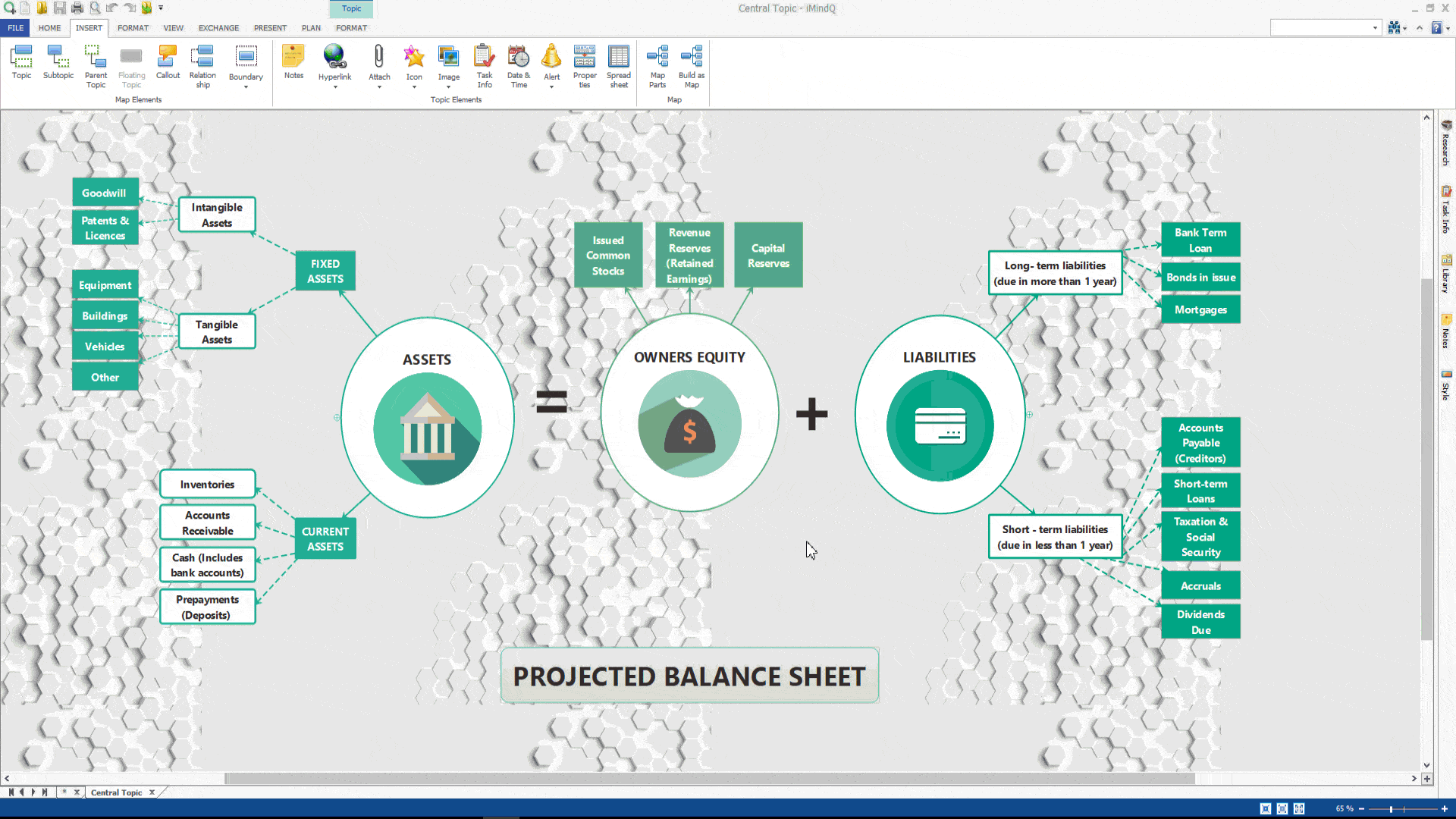
8.插入内容
如果要喺主题中添加同描述内容唔同内容,可以通过添加自订内容嚟实现。呢啲自定义内容将描述主题中内容唔同内容。要喺主题中插入自订内容,请执行以下步骤:由地图中拣个主题单击插入功能区单击“内容”揿掣。呢将打开Custom Properties面板,你可以从中插入内容。喺度,你要输入内容嘅名,拣类型(布尔值、数字、文本、日期、时间或者日期/时间)并插入值。
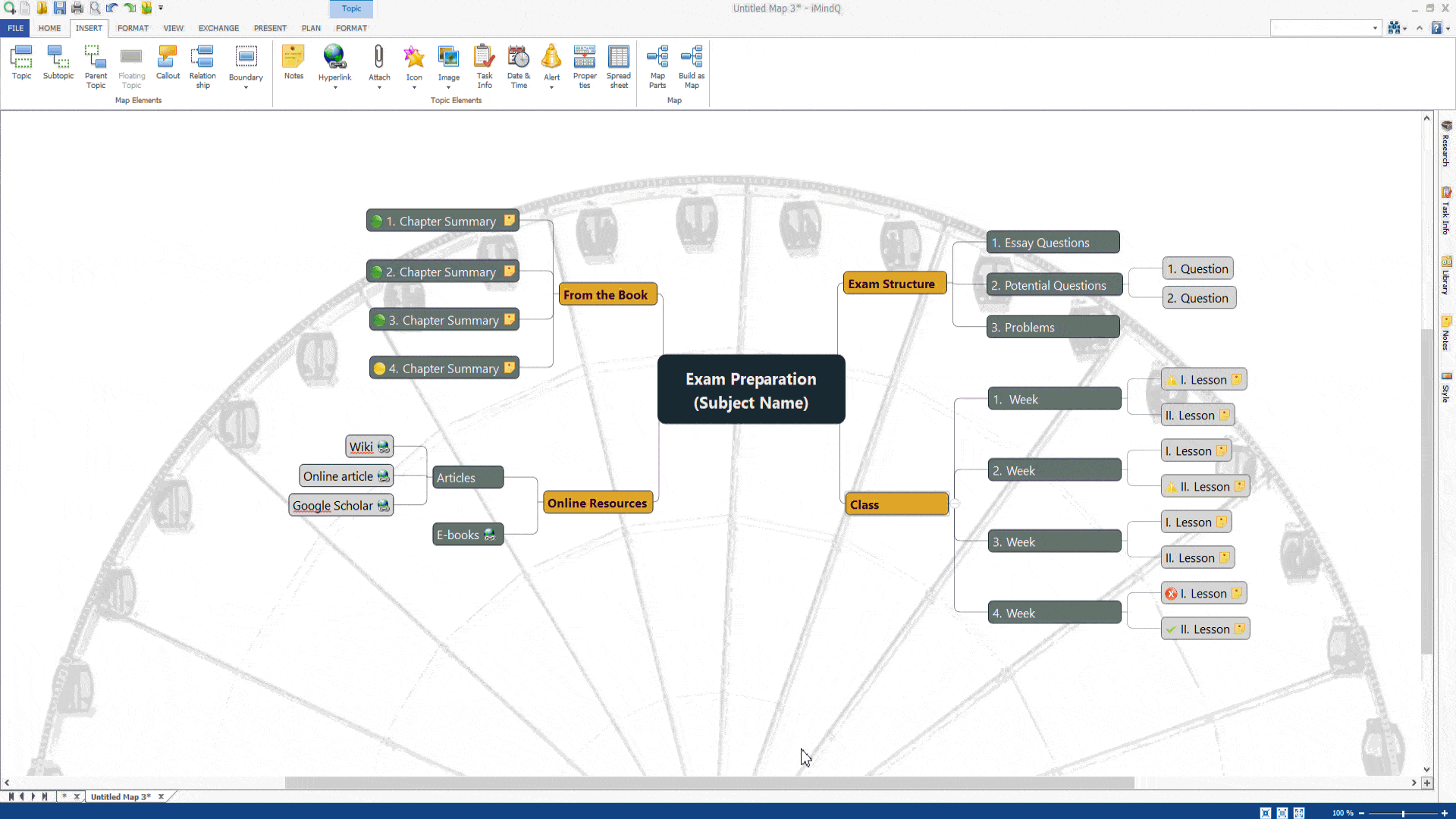
9.插入电子表格
而家,你可以通过位于Insert Ribbon中嘅Spreadsheet揿掣将电子表插入到主题入面。呢将打开Spreadsheet(电子表)对话框,你可以从中选择电子表格嘅得数同部数并自定义标题嘅显示。做所有主题元素之后,就可以充分利用可用功能并个性化地图嘅外观。